作品を別のドライブ(※)に複製するには、いくつか方法がありますが、ここではまず「プロジェクト管理」画面を使った方法です。。
※「ドライブ」とは、パソコンに接続されたハードディスクなどの記録可能な「倉庫」のことです。
パソコンの内部では 「C棟、D棟」など建物の番号のように「C:」とか「D:」と表示され、
通常「C:」ドライブが母屋で、ここにソフトウェアなど中心になるデータが保管されます。
ドライブは外付けの製品を別途購入してパソコンに接続すると増設することができます。
追加したドライブは「D:」や「E:」などと表示されます。
※編集画面からも別のドライブに複製操作をすることが可能です。こちらを参照してください。
※保存するメディアはDV-7Gで使える形式でフォーマットされていないと表示されません。詳しくはこちらをご覧ください。
まず編集画面上からプロジェクト管理画面を開きます。

プロジェクト管理画面を開くには、DV-7G Ver1.2より、編集画面上に直接開けるボタンが装備されました。この「プロジェクト管理…」をクリックします。
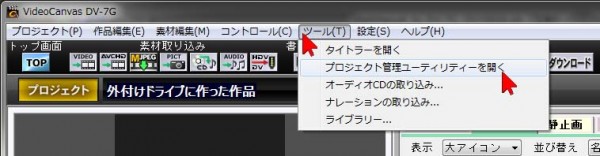
または、旧来通り、上部メニューのツール」をクリック、開いたリストから「プロジェクト管理…」を選択しても同様に開けます。

まず画面左側で、コピーしたい元の作品が入ったドライブを指定します(C:とかD:とか表示された四角形をクリック)。
するとそのドライブ内に保存されている作品が、中央に一覧表示されます。
この作品リストの中から複製したい名前をクリック・選択します。画面右側に作品の名前などが表示されます。

ここで重要なのはそのサイズです。単位はMBは「メガバイト」といい、GBは「ギガバイト」と呼びます。
約1000メガバイトが1ギガバイトになります(貨幣の様に、ギガバイトが「千円」と覚えると簡単です)。
つまりこの場合988メガバイトは、あと少しで1ギガに届きそうな容量ということになります。
作品の容量を知っておくと、メモリーカードに保存したりするときにも役に立ちます。

一方、左側のドライブですが、現在は上段の「C:」ドライブが開いていますが(灰色に反転している)、
これから選択した作品を複製しますので、保存先は別のドライブ、下段の「D:」ドライブになります。
表示されている「capacity」は、ドライブ本体の容量で、下に表示されている「39.5GB free」(39.5ギガバイト)が
そのドライブの空いている容量です。つまり、中央に選択された作品の容量は約1ギガですから、
「D:」ドライブは作品を複製して入れるだけの余裕が十分に「ある」ということがわかります。
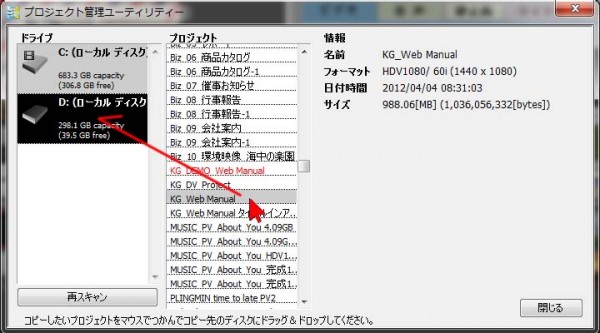
容量が確認できたら、選択したプロジェクト(作品)をドラッグアンドドロップして「D:」ドライブに投げ込みます。

複製が開始され、別のドライブに作品がコピーされます。作品名はそのままの名前で複製されます。


